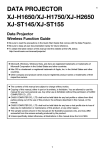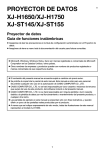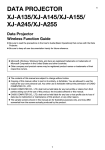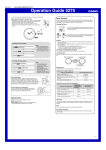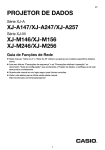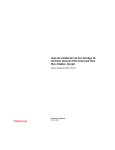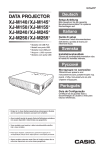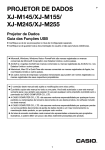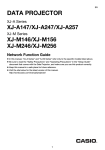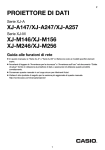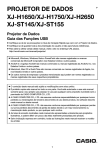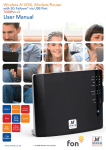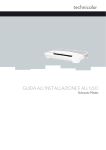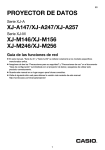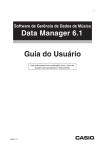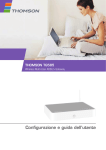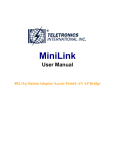Download M255S_WirelessGuide_Portuguese - Support
Transcript
PROJETOR DE DADOS XJ-M145/XJ-M155/ XJ-M245/XJ-M255 Projetor de Dados Guia da Função Sem Fio z Certifique-se de ler as precauções no Guia de Configuração que vem com o Projetor de Dados. z Certifique-se de guardar toda a documentação do usuário à mão para futuras referências. z Microsoft, Windows, Windows Vista e Aero são marcas registradas ou marcas comerciais da Microsoft Corporation nos Estados Unidos e outros países. z Mac OS é uma marca comercial ou marca registrada da Apple, Inc. nos Estados Unidos e outros países. z Os outros nomes de empresas e produtos mencionados aqui podem ser nomes registrados ou marcas registradas dos seus respectivos proprietários. z O conteúdo deste manual está sujeito a modificações sem aviso prévio. z É proibido copiar este manual no todo ou em parte. Você está autorizado a usar este manual somente para o seu próprio uso pessoal. O uso para qualquer outro propósito é proibido sem a permissão da CASIO COMPUTER CO., LTD. z A CASIO COMPUTER CO., LTD. não assume nenhuma responsabilidade por quaisquer lucros perdidos ou reclamações de terceiros decorrentes do uso deste produto, do software incluído ou deste manual. z A CASIO COMPUTER CO., LTD. não assume nenhuma responsabilidade por quaisquer perdas ou lucros perdidos decorrentes da perda de dados devido a um mau funcionamento ou manutenção deste produto, ou por qualquer outro motivo. z As telas de amostra que aparecem neste manual são apresentadas unicamente para propósitos ilustrativos, e podem diferir um pouco das telas realmente produzidas pelo produto. D 1 P Sumário Sobre este manual... ....................................................... 5 Termos e convenções ............................................................................5 O que a função sem fio lhe permite fazer..................... 6 Requisitos do projetor .................................................... 8 Instalação de Wireless Connection 3............................ 9 Requisitos mínimos do sistema .............................................................9 Instalação de Wireless Connection 3 ...................................................10 Instalação de Wireless Connection 3 num segundo computador e subsequentes .......................................................................................10 Estabelecimento de uma conexão LAN sem fio entre o projetor e um computador ................ 11 Fluxo das operações para a conexão LAN sem fio e projeção ...........11 Conexão do adaptador sem fio............................................................12 Sobre o aplicativo Wireless do projetor ...............................................13 Para realizar uma projeção sem fio ........................................................................... 13 Tela de espera de Wireless........................................................................................ 13 Wireless Connection 3 .........................................................................14 Para iniciar Wireless Connection 3 ............................................................................ 14 Janelas de Wireless Connection 3............................................................................. 14 Para exibir a ajuda de Wireless Connection 3 ........................................................... 15 Para exibir a informação da versão de Wireless Connection 3 ................................. 15 Para fechar Wireless Connection 3............................................................................ 15 Uso de um SSID predefinido para conectar um computador ao projetor via uma conexão LAN sem fio ................................................15 Para usar um SSID predefinido para conectar um computador ao projetor via uma conexão LAN sem fio...................................................................... 15 Estabelecimento de uma conexão LAN sem fio desde múltiplos computadores..... 17 D 2 Configuração das definições de segurança para uma conexão LAN sem fio................................... 18 Fluxo das definições de segurança......................................................18 Configuração das definições de segurança.........................................19 Para iniciar uma sessão na página System Admin do projetor ................................. 19 Para terminar uma sessão na página System Admin do projetor ............................. 20 Para configurar as definições de segurança ............................................................. 21 Estabelecimento de uma conexão LAN sem fio após a configuração das definições de segurança ......................................23 Para estabelecer uma conexão LAN sem fio entre o projetor e um computador após a configuração das definições de segurança .............................. 23 Estabelecimento de uma conexão LAN sem fio com um segundo computador e subsequentes após a configuração das definições de segurança ........................... 24 Estabelecimento de uma conexão LAN sem fio com a segurança desativada ........ 24 Operações da conexão LAN sem fio........................... 25 Operações de projeção de imagem .....................................................25 Início e parada da projeção de um computador conectado via conexão LAN sem fio................................................................................................. 26 Exibição do nome do usuário na tela de projeção .................................................... 28 Outras operações.................................................................................28 Restabelecimento de uma conexão LAN sem fio...................................................... 28 Informação do projetor .............................................................................................. 28 Seleção da prioridade de velocidade de exibição ou prioridade de resolução para a projeção ......................................................................................... 28 Terminação de uma conexão LAN sem fio................................................................ 29 Inicialização de Wireless Connection 3 ..................................................................... 29 Configuração das definições de Wireless .................. 30 Operações e definições da página System Admin .... 33 Operações da página System Admin...................................................33 Configuração das definições ..................................................................................... 33 Inicialização de todas as definições da página System Admin ................................. 36 Painel de controle ...................................................................................................... 36 Definições da página System Admin ...................................................37 System Admin > Setup Settings................................................................................ 37 System Admin > Change Password .......................................................................... 38 3 Apêndice ........................................................................ 39 Uso do assistente de token..................................................................39 Instalação de Wireless Connection 3 numa memória USB ....................................... 39 Para usar um token USB para conectar um computador ao projetor via uma conexão LAN sem fio...................................................................... 40 Projeção desde um terminal com MobiShow instalado.......................41 Plataformas MobiShow confirmadas......................................................................... 42 Projeção sem fio de Mac OS ...............................................................42 Localização e solução de problemas da conexão LAN sem fio ..........43 Conexão LAN sem fio entre o projetor e um computador......................................... 43 Conexão LAN sem fio simultânea com múltiplos projetores..................................... 44 Página System Admin................................................................................................ 45 Realização das operações de Wireless desde um computador ............................... 45 Mensagens de erro...............................................................................46 Mensagens de erro de Wireless Connection 3.......................................................... 46 Mensagens de erro da página System Admin........................................................... 46 D 4 Sobre este manual... Este manual explica como estabelecer uma conexão LAN sem fio entre um Projetor de Dados CASIO XJ-M145, XJ-M155, XJ-M245, XJ-M255 e um computador, e enviar o conteúdo da tela do computador para o projetor para projeção. Termos e convenções Neste manual, há muitos procedimentos que requerem operações paralelas no Projetor de Dados e no seu computador. Os seguintes termos e convenções especiais são usados neste manual para diferenciar entre Projetor de Dados e computador. z Área de projeção Esta é toda a área retangular que é projetada pelo Projetor de Dados. Certas operações do Projetor de Dados farão que apareçam mensagens e menus dentro da área de projeção. z Tela do computador Este é o dispositivo físico de exibição do computador. 5 O que a função sem fio lhe permite fazer... Enviar o conteúdo da tela do computador para o Projetor de Dados através de uma conexão sem fio e projetá-lo. O projetor tem uma função incorporada que o permite funcionar como um ponto de acesso LAN sem fio. Após o estabelecimento de uma conexão LAN sem fio com um computador, o conteúdo da tela do computador pode ser enviado para o projetor para projeção. Projeção sem fio dos conteúdos das telas de até 4 terminais O seu Projetor suporta conexão LAN sem fio simultânea de até 32 terminais (computadores, terminais móveis, etc.). Os conteúdos das telas de até quatro dos terminais conectados podem ser projetados simultaneamente. * Repare que alguns terminais podem não suportar a exibição simultânea com os conteúdos das telas de outros terminais. D 6 Projeção MobiShow sem fio desde um Smartphone ou terminal móvel Você pode instalar MobiShow da AWIND num smartphone ou terminal móvel e usar o projetor para projetar fotografias e arquivos de apresentação armazenados na memória do smartphone ou do terminal. * Repare que o tipo de terminal e a versão de MobiShow podem limitar certas funções ou podem mesmo impossibilitar a projeção. Controle sem fio do projetor desde um computador Depois de estabelecer uma conexão LAN sem fio entre o projetor e um computador, você pode controlar o projetor remotamente desde o computador. Para os detalhes, consulte “Para controlar o projetor usando Network Projection Control” no Guia do Usuário no CD-ROM que vem com o projetor. D 7 Requisitos do projetor O projetor deve satisfazer as seguintes condições para que se possa usar uma conexão LAN sem fio para projetar o conteúdo da tela de um terminal (computador, dispositivo móvel etc.). z O adaptador sem fio que vem com o projetor deve ser conectado corretamente ao projetor. Consulte “Conexão do adaptador sem fio” (página 12) para os detalhes. z O software explicado neste manual deve ser instalado corretamente no seu terminal (computador, dispositivo móvel etc.). z O terminal (computador, dispositivo móvel etc.) deve ser equipado com uma função LAN sem fio compatível com IEEE 802.11b/g/n. Repare que as seguintes operações não são suportadas. z Uso de um adaptador sem fio CASIO YW-2L ou de um adaptador LAN sem fio disponível comercialmente na porta USB no projetor. Tais adaptadores não proporcionarão o funcionamento apropriado. z O uso de qualquer outro tipo de software de conexão LAN sem fio que não seja o descrito neste manual não é suportado. D 8 Instalação de Wireless Connection 3 Importante! A última versão do software de computador incluído no CD-ROM que vem com este produto se encontra disponível para baixar no site da CASIO abaixo: http://www.casio.com/support/driverdownloads/ Certifique-se de baixar e usar a última versão do software. [ Home – Support – Drivers/Downloads – Projectors ] Requisitos mínimos do sistema Você precisa instalar Wireless Connection 3 no seu computador para estabelecer uma conexão LAN sem fio com o projetor e para realizar várias operações durante a conexão. Sistema operacional: Microsoft® Windows® 7, Windows Vista® SP2, Windows® XP SP3 Computador : IBM PC/AT ou compatível que satisfaça as seguintes condições. z Windows®7, Windows Vista® ou Windows® XP pré-instalado z CPU: Pentium® M de 1,6 GHz ou superior, ou CPU equivalente recomendado para o sistema operacional em uso z Memória: A quantidade de memória recomendada para o sistema operacional em uso z Vídeo: Monitor de quatro cores com resolução de pelo menos 1024 × 768 que seja suportado pelos sistemas operacionais acima e pelo computador em uso. z Dispositivo de entrada : Teclado ou outro dispositivo apontador (mouse ou dispositivo equivalente suportado pelos sistemas operacionais acima) z LAN sem fio: Em conformidade com IEEE 802.11b/g/n. Adaptador sem fio compatível com WPA-PSK AES incorporado ou instalado* * Nas definições iniciais de fábrica do projetor, WPA-PSK AES é usado como o protocolo de segurança durante a conexão LAN sem fio com um computador. Por este motivo, o seu computador precisa ter um adaptador sem fio compatível com WPA-PSK AES incorporado ou instalado para a conexão LAN sem fio inicial com o projetor. z Outros requisitos do sistema operacional em uso z O funcionamento normal pode não ser possível em certas configurações do hardware. z O funcionamento não é suportado num computador que esteja rodando com Windows® 2000, NT, Me, 98SE, 98, 95 ou 3.1. z O funcionamento num computador atualizado para Windows® 7, Windows Vista® ou Windows® XP desde um sistema operacional não suportado. z O funcionamento num computador rodando com Windows® XP Professional x64 Edition não é suportado. Importante! (Usuários de Mac OS) Wireless Connection 3 só funciona em Windows. Ele não funciona em um Mac OS. Se você estiver usando um Mac OS, consulte “Projeção sem fio de Mac OS” (página 42). D 9 Instalação de Wireless Connection 3 1. Coloque o CD-ROM que vem com o projetor na unidade de CD-ROM do computador. z Isso exibirá automaticamente a tela do menu do CD-ROM. 2. Na tela do menu, clique no botão [Install] à direita de “Wireless Connection 3”. z Siga as instruções nas caixas de diálogo que aparecem na tela. z Se você estiver rodando Windows 7 e a mensagem “Controle de Conta de Usuário” aparecer durante a instalação, clique em [Sim]. z Se você estiver rodando Windows Vista e a mensagem “Controle de Conta de Usuário” aparecer durante a instalação, clique em [Permitir]. z Se você estiver rodando Windows XP e a mensagem mostrada abaixo aparecer durante a instalação, clique em [Continuar Assim Mesmo]. Nota Depois de instalar Wireless Connection 3, ele será iniciado automaticamente e começará a procurar um projetor. Se você quiser estabelecer uma conexão LAN sem fio entre o computador e o projetor neste ponto, realize o procedimento descrito em “Para usar um SSID predefinido para conectar um computador ao projetor via uma conexão LAN sem fio” (página 15). Se você não quiser estabelecer uma conexão agora, clique no botão Fechar no canto superior direito da janela de Wireless Connection 3. Instalação de Wireless Connection 3 num segundo computador e subsequentes Você pode usar o assistente de token de Wireless Connection 3 para instalar Wireless Connection 3 na memória USB. Assim você poderá conectar a memória USB à porta USB de qualquer computador e iniciar Wireless Connection 3 daí. Isto significa que não é necessário instalar Wireless Connection 3 do CD-ROM em cada computador que usará a conexão LAN sem fio com o projetor. Para maiores informações, consulte “Uso do assistente de token” (página 39). 10 Estabelecimento de uma conexão LAN sem fio entre o projetor e um computador Esta seção explica como estabelecer uma conexão LAN sem fio entre o projetor e um computador com as definições “Sem Fio” iniciais do projetor. “Sem Fio” é um dos aplicativos incorporados do projetor. Ele permite estabelecer uma conexão LAN sem fio entre o projetor e um computador para projetar o conteúdo da tela do computador. Fluxo das operações para a conexão LAN sem fio e projeção Descreve-se a seguir o fluxo das operações para projetar o conteúdo da tela de um computador quando Wireless está configurado com suas definições iniciais de fábrica. Conecte o adaptador sem fio ao projetor. No computador, inicie Wireless Connection 3. No computador, introduza a senha de início de sessão. Estabeleça uma conexão LAN sem fio entre o projetor e o computador e, em seguida, projete o conteúdo da tela do computador através do projetor. Nota Nas definições iniciais de fábrica, o projetor realiza a comunicação LAN sem fio usando a segurança WPA-PSK AES para uma comunicação de dados sem fio relativamente segura. Os dados enviados entre o projetor e o computador são criptografados com base na frase secreta e senha de início de sessão incorporadas no projetor. Você pode alterar o sistema de segurança e a frase secreta, se quiser. Alterar a frase secreta periodicamente assegura que pessoas desautorizadas não possam acessar ilegalmente o seu computador ou projetor. Consulte “Configuração das definições de segurança para uma conexão LAN sem fio” (página 18) para maiores informações. D 11 Conexão do adaptador sem fio Como mostrado na figura abaixo, conecte o adaptador sem fio que vem com o projetor à sua porta USB. *Precaução Mantenha o adaptador sem fio que vem com o projetor fora do alcance de crianças pequenas. O engolimento acidental do produto pode interferir com a respiração apropriada e criar uma situação ameaçadora à vida. Importante! z Guarde o adaptador sem fio num lugar seguro quando o mesmo não estiver conectado ao projetor. z Nunca tente usar o adaptador sem fio que vem com o projetor com um outro tipo de dispositivo. Nota O que acontece quando você conecta um dispositivo USB com o projetor ligado depende da definição atual do recurso plug-and-play do projetor, que vem inicialmente ativada da fábrica. z Se você conectar o adaptador sem fio ao projetor com o recurso plug-and-play ativado (On), o projetor iniciará automaticamente o seu aplicativo Wireless (página 13) e projetará a tela de espera de Wireless. z Se você conectar o adaptador sem fio ao projetor com o recurso plug-and-play desativado (Off), a tela projetada não mudará, mas o aplicativo Wireless começará em segundo plano. Neste caso, você precisa usar a tecla [INPUT] para mudar a fonte de entrada para “USB” para exibir a tela de projeção de Wireless. Para maiores detalhes sobre a definição do recurso plug-and-play do projetor, consulte “Conteúdo do menu de configuração” no Guia do Usuário no CD-ROM que vem com o projetor. D 12 Sobre o aplicativo Wireless do projetor Wireless é um dos aplicativos incorporados do projetor. Ele permite estabelecer uma conexão LAN sem fio entre o projetor e um computador para projetar o conteúdo da tela do computador. Para realizar uma projeção sem fio Pressione a tecla [INPUT] e selecione “USB” como a fonte de entrada. Isso ativará a projeção sem fio. A tela de espera de Wireless será projetada se não houver uma conexão LAN sem fio entre o projetor e um computador. Tela de espera de Wireless A tela de espera de Wireless mostra a informação descrita abaixo. Item de exibição LOGIN CODE Descrição Este é um número de quatro dígitos que deve ser introduzido para estabelecer uma conexão LAN sem fio entre o projetor e um computador com as definições iniciais de Wireless. O número é atualizado para um novo toda vez que o projetor é iniciado. SSID SSID atual do projetor. Server IP Endereço IP atual do projetor. Channel Número do canal atual do projetor. Security Definição de segurança atual do projetor. Para as informações sobre o significado de SSID, endereço IP e outros termos usados acima, consulte “Definições da página System Admin” (página 37). 13 Wireless Connection 3 Wireless Connection 3 é o software de controle para um computador que é conectado ao projetor via uma conexão LAN sem fio. Para iniciar Wireless Connection 3 Realize uma das seguintes operações para iniciar Wireless Connection 3 no computador. z Clique duas vezes no ícone na área de trabalho de Windows. z No menu Iniciar de Windows do computador, selecione [Todos os Programas] - [CASIO] - [Wireless Connection 3]. Importante! Se o seu computador estiver rodando Windows Vista ou Windows 7, iniciar Wireless Connection 3 fará que a mensagem “Controle de Conta de Usuário” apareça. Quando aparecer, clique em [Permitir]. Nota Usar o assistente de token para instalar Wireless Connection 3 numa memória USB permite iniciar Wireless Connection 3 usando a memória USB. Para maiores informações, consulte “Uso do assistente de token” (página 39). Janelas de Wireless Connection 3 Mostram-se a seguir as janelas que aparecem durante a execução de Wireless Connection 3. Busca de conexão Botão do menu de funções Senha de início de sessão Botão Minimizar Botão Fechar Conexão bem-sucedida (conectado) Botões de controle de projeção Indicador de projeção Conexão falhou z Os botões Fechar, Minimizar e do menu de funções estão disponíveis em todas as três janelas. 14 Para exibir a ajuda de Wireless Connection 3 Numa janela de Wireless Connection 3, clique no botão do menu de funções e, em seguida, clique em [Help] no menu que aparece. Para exibir a informação da versão de Wireless Connection 3 Numa janela de Wireless Connection 3, clique no botão do menu de funções e, em seguida, clique em [About] no menu que aparece. Para fechar Wireless Connection 3 Realize uma das seguintes operações. z Numa janela de Wireless Connection 3, clique no botão do menu de funções e, em seguida, clique em [Exit] no menu que aparece. z Clique no botão Fechar no canto superior direito de uma janela de Wireless Connection 3. Uso de um SSID predefinido para conectar um computador ao projetor via uma conexão LAN sem fio Esta seção explica como usar um dos três SSIDs predefinidos (casiolpj_default1, casiolpj_default2, casiolpj_default3) para estabelecer uma conexão LAN sem fio entre o projetor e um computador. Nota z O SSID predefinido inicial para o projetor é casiolpj_default1. Importante! z Repare que somente o conteúdo da tela do computador pode ser enviado desde o seu computador para o projetor sobre uma conexão LAN sem fio. Os dados de áudio não podem ser enviados. z Se você estiver executando Wireless Connection 3 em Windows Vista ou Windows 7, não realize nenhuma das operações que aparecem na mensagem “Controle de Conta de Usuário” (como instalação de software, conexão de novo hardware, etc.) enquanto houver uma conexão sem fio entre o computador e o projetor. Para usar um SSID predefinido para conectar um computador ao projetor via uma conexão LAN sem fio 1. Ligue o projetor e espere até que o indicador POWER/STANDBY se acenda em verde. 2. Conecte o adaptador sem fio que vem com o projetor à porta USB do projetor. z Depois que o projetor detectar o adaptador sem fio, ele projetará automaticamente a tela de espera de Wireless. z Se o projetor não começar a projetar a tela de espera de Wireless, use a tecla [INPUT] para selecionar “USB” como a fonte de entrada. 3. Ligue o computador e inicie Windows. 15 4. No computador, inicie Wireless Connection 3. z Se o seu computador estiver rodando Windows Vista ou Windows 7, iniciar Wireless Connection 3 fará que a mensagem “Controle de Conta de Usuário” apareça. Quando aparecer, clique em [Permitir]. z A janela de Wireless Connection 3 aparecerá com a mensagem “Connecting”. z Se o seu computador estiver rodando Windows Vista ou Windows 7 e a caixa de diálogo “Definir Local da Rede” aparecer, clique em [Cancelar] para fechar a caixa de diálogo. z Aparecerá uma caixa de diálogo como a mostrada abaixo assim que Wireless Connection 3 encontrar um projetor para conectar. 5. Introduza o nome do usuário e a senha de início de sessão. z O nome do usuário introduzido aqui será exibido como o nome do usuário na tela de projeção. Você pode introduzir qualquer nome com até 20 caracteres. z Para a senha de início de sessão, introduza o número de quatro dígitos que aparece na tela de espera de Wireless. 6. Depois que tudo estiver como quiser, clique em [OK]. z Isso estabelece uma conexão LAN sem fio entre o projetor e o computador e faz que o conteúdo da tela do computador seja projetada através do projetor. z Mostra-se a seguir a janela de Wireless Connection 3 que aparece na tela do computador. Esta janela não aparece na imagem que é projetada pelo projetor. z Se você quiser configurar as definições de segurança agora, consulte “Configuração das definições de segurança para uma conexão LAN sem fio” (página 18). z Para as informações sobre o procedimento em Wireless Connection 3 para projetar imagens simultaneamente de múltiplos computadores e para realizar outras operações, consulte “Operações da conexão LAN sem fio” (página 25). 7. Para fechar Wireless Connection 3, clique no botão Fechar no canto superior direito da sua janela. z Se a mensagem “The projector is still projecting. OK to exit?” aparecer, clique em [OK]. z Isso fecha a janela de Wireless Connection 3 e devolve a imagem projetada para a tela de espera de Wireless. 16 Nota z Quando um computador encontra múltiplos projetores que podem ser conectados, uma caixa de diálogo Projector List aparece após a mensagem “Connecting”. Quando isso ocorrer, selecione o SSID do projetor a ser conectado clicando nele e, em seguida, clique em [OK]. z Para restabelecer uma conexão LAN sem fio com um projetor configurado com um SSID predefinido depois que uma conexão anterior tenha sido finalizada, realize o procedimento acima desde o começo. O número de início de sessão é atualizado para um novo número toda vez que o projetor é reiniciado. Isso significa que você precisa conferir o número de início de sessão toda vez que fizer uma conexão. z Configurar as definições de segurança elimina a necessidade de introduzir uma senha de início de sessão ao estabelecer uma conexão LAN sem fio entre o projetor e um computador. Depois de introduzir uma cadeia de caracteres chamada de “passphrase” (ou chave WEP), na primeira vez que fizer uma conexão, você não precisará introduzi-la de novo na próxima vez que conectar desde o mesmo computador. Estabelecimento de uma conexão LAN sem fio desde múltiplos computadores Depois de estabelecer uma conexão LAN sem fio entre o projetor e um computador, você pode estabelecer as conexões com um segundo, terceiro e mesmo um quarto computador. O procedimento para estabelecer uma conexão com o segundo computador e subsequentes é igual ao procedimento a partir do passo 3 descrito em “Para usar um SSID predefinido para conectar um computador ao projetor via uma conexão LAN sem fio” (página 15). Repare, entretanto, que os conteúdos das telas dos computadores conectados subsequentemente não aparecerão automaticamente se o conteúdo da tela do primeiro computador estiver sendo projetado. Para projetar os conteúdos das telas dos computadores conectados subsequentemente, clique no botão na janela de Wireless Connection 3. Para as informações sobre o procedimento em Wireless Connection 3 para projetar imagens simultaneamente de múltiplos computadores e para realizar outras operações, consulte “Operações da conexão LAN sem fio” (página 25). 17 Configuração das definições de segurança para uma conexão LAN sem fio Configurar as definições de segurança impede o acesso não autorizado a um computador ou projetor numa rede LAN sem fio. As definições são configuradas na página System Admin do projetor, que pode ser acessada com o navegador Web do computador. Esta seção explica apenas as definições de segurança da página System Admin. Para os detalhes sobre outras operações da página System Admin, consulte “Operações e definições da página System Admin” (página 33). Fluxo das definições de segurança Para configurar as definições de segurança, primeiro você precisa estabelecer uma conexão LAN sem fio entre o projetor e um computador. Para as informações sobre como estabelecer uma conexão entre um projetor que não tenha suas definições de segurança configuradas e um computador, consulte “Uso de um SSID predefinido para conectar um computador ao projetor via uma conexão LAN sem fio” (página 15). Estabelecimento de uma conexão LAN sem fio entre o projetor e um computador. No computador, inicie uma sessão na página System Admin do projetor. Na página System Admin, selecione “Setup”, “Wireless Setup” e, em seguida, faça as seguintes definições. z Atribua um novo SSID ao projetor z Selecione um protocolo de segurança (WPA-PSK, WPA2-PSK ou WEP). z Introduza a frase secreta (ou chave WEP). Aplique (registre) as definições acima para o projetor. (Neste ponto, a conexão LAN sem fio entre o projetor e o computador será terminada.) Clique no botão [Reconnect] de Wireless Connection 3. Na caixa de diálogo que aparece, introduza a frase secreta (ou chave WEP). Isso estabelecerá uma conexão LAN sem fio dotada de segurança de acordo com o protocolo selecionado. D 18 Configuração das definições de segurança Esta seção explica o procedimento para iniciar uma sessão na página System Admin do projetor a partir de um computador e configurar as definições de segurança para a conexão LAN sem fio. Para iniciar uma sessão na página System Admin do projetor 1. Realize o procedimento descrito em “Para usar um SSID predefinido para conectar um computador ao projetor via uma conexão LAN sem fio” (página 15) até o passo 6 para estabelecer uma conexão LAN sem fio entre o projetor e o computador. 2. Numa janela de Wireless Connection 3, clique no botão do menu de funções e, em seguida, clique em [Admin Screen] no menu que aparece. Botão do menu de funções z Isso inicia o navegador Web do computador e exibe a tela inicial de System Admin do projetor. 3. Clique em “System Admin”. Na tela de entrada de senha que aparece, introduza a senha. z A senha inicial de fábrica é “admin”. 19 4. Clique no botão [Login]. z Isso inicia uma sessão na página System Admin e exibe a tela Status. Nota Por motivos de segurança, certifique-se de alterar a senha inicial de fábrica para uma nova senha para iniciar uma sessão na página System Admin. Para maiores informações, consulte “Para alterar a senha de início de sessão da página System Admin” (página 33). Para terminar uma sessão na página System Admin do projetor Clique em “Logout” no canto superior direito da página System Admin. Isso devolve a tela inicial de System Admin. 20 Para configurar as definições de segurança 1. Realize o procedimento descrito em “Para iniciar uma sessão na página System Admin do projetor” (página 19) para iniciar uma sessão na página System Admin. 2. Clique em “Setup” para exibir a tela Setup da página System Admin. z Só é preciso alterar as três definições enquadradas acima para configurar as definições de segurança. Não altere as definições de quaisquer outros itens na tela neste ponto. z Para os detalhes sobre outras definições e operações na página System Admin, consulte “Operações e definições da página System Admin” (página 33). 3. Introduza o SSID. z Introduza quaisquer caracteres, até 24 ao todo, na caixa de entrada “SSID”. Contudo, não use “_default1”, “_default2”, “_default3”, “_mobishow1”, “_mobishow2” ou “_mobishow3”, porque essas cadeias de texto são reservadas para uso pelo projetor. 4. Selecione o protocolo de segurança. z Clique no botão [T] à direita da caixa “Security” e selecione o protocolo de segurança desejado da lista que aparece. Explica-se a seguir o significado de cada opção na lista. Segurança WPA-PSK TKIP WPA-PSK AES WPA2-PSK TKIP WPA2-PSK AES WEP ASCII 64bit Isto significa que: Realiza a criptografia de comunicação usando WPA-PSK. TKIP e AES são protocolos de criptografia. WPA (Wi-Fi Protected Access) é uma função de segurança para criptografar dados de comunicação. WPA emprega uma chave de criptografia gerada automaticamente que é alterada em intervalos predefinidos, proporcionando assim uma segurança maior do que WEP. Realiza a criptografia de comunicação usando WPA2-PSK. TKIP e AES são protocolos de criptografia. WPA2 é um novo padrão de WPA. WEP Hex 128bit Realiza a criptografia de comunicação usando WEP. ASCII 64bit, ASCII 128bit, Hex 64bit e Hex 128bit são formatos para a cadeia de caracteres da chave WEP introduzida no passo 5. WEP (Wired Equivalent Privacy) é uma função de segurança que emprega uma cadeia de caracteres chamada de “WEP key” para criptografar dados e impedir o acesso não autorizado aos dados de comunicação sem fio. Off Desativa a segurança LAN sem fio e, portanto, as comunicações não são criptografadas. WEP ASCII 128bit WEP Hex 64bit 21 5. Introduza a frase secreta (ou chave WEP). z A frase secreta ou chave WEP introduzida na caixa de texto “Passphrase/WEP Key” depende do protocolo de segurança selecionado no passo 4, conforme descrito a seguir. Segurança WPA-PSK TKIP WPA-PSK AES WPA2-PSK TKIP WPA2-PSK AES Cadeia de caracteres Introduza a frase secreta WPA-PSK ou WPA2-PSK. Introduza pelo menos oito e até 63 caracteres de um byte, ou um valor hexadecimal de até 64 dígitos. Exemplo: MyKey123 (Oito caracteres de um byte) 1111222233334444555566667777888899990000AAAABBBBCCCCDDDDEEEEFFFF (valor hexadecimal de 64 dígitos) WEP ASCII 64bit Introduza cinco caracteres alfanuméricos de um byte como a chave WEP. Exemplo: MyKey WEP ASCII 128bit Introduza 13 caracteres alfanuméricos de um byte como a chave WEP. Exemplo: MyKey12345678 WEP Hex 64bit Introduza um valor hexadecimal de 10 dígitos como a chave WEP. Exemplo: 11AA22BB33 WEP Hex 128bit Introduza um valor hexadecimal de 26 dígitos como a chave WEP. Exemplo: 11223344556677889900AABBCC Off Não é necessário introduzir nada. z A cadeia de caracteres introduzida aqui será necessária quando você estabelecer uma conexão LAN sem fio entre um projetor que emprega as definições de segurança e um computador. Certifique-se de não se esquecer da cadeia de caracteres introduzida. Se você guardar um registro escrito da cadeia de caracteres, tome cuidado para que o registro não seja perdido nem caia em mãos erradas. 6. Depois de fazer as definições desejadas, clique no botão [Apply]. z Isso aplica as novas definições de segurança ao projetor e termina a conexão LAN sem fio entre o projetor e o computador. O projetor projetará a tela de espera de Wireless neste ponto. z Para as informações sobre como estabelecer uma conexão entre o projetor e um computador depois de configurar as definições de segurança, consulte “Estabelecimento de uma conexão LAN sem fio após a configuração das definições de segurança” (página 23). Importante! Selecionar a definição de segurança “Off” no procedimento acima fará que a comunicação de dados na conexão LAN sem fio entre o projetor e o computador seja realizada sem nenhuma criptografia. É recomendável evitar a definição “Off”, exceto em casos em que você estiver absolutamente seguro de que não há nenhum risco de segurança na comunicação sem fio. 22 Estabelecimento de uma conexão LAN sem fio após a configuração das definições de segurança Os procedimentos nesta seção começam a partir do ponto em que um único projetor está projetando a tela de espera de Wireless após a configuração das definições de segurança. Eles também assumem que o computador foi reiniciado após a configuração das definições. Para estabelecer uma conexão LAN sem fio entre o projetor e um computador após a configuração das definições de segurança 1. No computador, inicie Wireless Connection 3. z A janela de Wireless Connection 3 aparecerá com a mensagem “Connecting”. z Aparecerá uma caixa de diálogo como a mostrada abaixo assim que Wireless Connection 3 encontrar o projetor para conectar. 2. Nas caixas de entrada “Passphrase/WEP Key” e “Confirm”, introduza a frase secreta (ou chave WEP) registrada no projetor. z Introduza a cadeia de caracteres introduzida no passo 5 de “Para configurar as definições de segurança” (página 21). 3. Depois que tudo estiver como quiser, clique em [OK]. z Isso estabelece uma conexão LAN sem fio entre o projetor e o computador e faz que o conteúdo da tela do computador seja projetada através do projetor. z Para os detalhes sobre as operações de projeção subsequentes em Wireless Connection 3 e outras informações, consulte “Operações da conexão LAN sem fio” (página 25). 23 Nota z Quando estabelecer conexões LAN sem fio simultâneas entre um único projetor e múltiplos computadores, use o mesmo procedimento mencionado acima para o segundo computador e subsequentes. Para os detalhes sobre a operação requerida para projetar desde cada computador após sua conexão, consulte “Operações da conexão LAN sem fio” (página 25). z Quando um computador encontra múltiplos projetores que podem ser conectados, uma caixa de diálogo Projector List aparece após a mensagem “Connecting”. Quando isso ocorrer, selecione o SSID do projetor a ser conectado clicando nele e, em seguida, clique em [OK]. Estabelecimento de uma conexão LAN sem fio com um segundo computador e subsequentes após a configuração das definições de segurança Ao realizar o procedimento descrito em “Para estabelecer uma conexão LAN sem fio entre o projetor e um computador após a configuração das definições de segurança” (página 23), Wireless Connection 3 memoriza a frase secreta (ou chave WEP) introduzida para estabelecer uma conexão. Na próxima vez que você ligar o projetor conectado e iniciar Wireless Connection 3 no computador, tudo o que você precisará fazer será clicar em [OK] na caixa de diálogo que aparecer para estabelecer uma conexão LAN sem fio entre o projetor e o computador. Estabelecimento de uma conexão LAN sem fio com a segurança desativada Iniciar Wireless Connection 3 no computador com “Off” selecionado para a definição de segurança do projetor no procedimento descrito em “Para configurar as definições de segurança” (página 21) faz que a mensagem “Connecting” apareça, estabelece uma conexão LAN sem fio e, em seguida, inicia a projeção do conteúdo da tela do computador. 24 Operações da conexão LAN sem fio Esta seção explica as operações que você pode realizar após o estabelecimento de uma conexão LAN sem fio entre o projetor e um computador. A maioria destas operações é realizada usando Wireless Connection 3. Botão do menu de funções Botão Minimizar Senha de início de sessão Botão Fechar Botão de projeção de 1 tela Botão de projeção de 4 telas (1 / 2 / 3 / 4) Indicador de projeção Botão de parada de projeção Botão de pausa Janela de Wireless Connection 3 Operações de projeção de imagem Wireless oferece duas opções de projeção diferentes: “Projeção de 1 tela” para a projeção de uma imagem em tela cheia da tela de um único computador, e “Projeção de 4 telas”, que divide a tela de projeção em quatro partes para uma projeção simultânea de imagens das telas de quatro computadores. Projeção de 1 tela Projeção de 4 telas Nota A razão de aspecto durante a projeção sem fio é sempre “Normal”, que mantém a relação de aspecto do sinal de entrada. Esta definição não pode ser alterada. 25 Início e parada da projeção de um computador conectado via conexão LAN sem fio Início da projeção de 1 tela No computador do qual deseja iniciar a projeção de 1 tela, clique no botão na janela de Wireless Connection 3. O botão mudará para e a projeção de 1 tela começará desde o computador. Realizar esta operação enquanto a projeção estiver sendo realizada de um outro computador cancelará a projeção atual e mudará para a projeção do computador onde a operação foi realizada. Neste ponto, a conexão LAN sem fio é mantida entre o projetor e o computador cuja projeção foi cancelada. Pausa da projeção de 1 tela No computador do qual deseja pausar a projeção de 1 tela, clique no botão na janela de Wireless Connection 3. Isso pausa a imagem que estava sendo projetada quando o botão foi clicado, e o botão mudará para . Para retomar a projeção, clique no botão de novo. Parada da projeção de 1 tela No computador do qual deseja parar a projeção de 1 tela, clique no botão na janela de Wireless Connection 3. Isso para a projeção de 1 tela do computador e projeta a tela de espera de Wireless. Neste ponto, a conexão LAN sem fio é mantida entre o projetor e o computador cuja projeção foi parada e, portanto, o botão pode ser clicado para reiniciar a projeção de 1 tela. Para estabelecer a conexão LAN sem fio entre o projetor e múltiplos computadores, e alternar entre as projeções de 1 tela 1. Estabeleça uma conexão LAN sem fio entre o projetor e o primeiro computador. z Isso inicia a projeção de 1 tela desde o primeiro computador. 2. Estabeleça a conexão LAN sem fio entre o mesmo projetor e os outros computadores. z Mesmo após estabelecer a conexão com outros computadores, a projeção de 1 tela desde o primeiro computador é mantida. 3. No segundo ou num dos computadores subsequentes, clique no botão janela de Wireless Connection 3. na z Isso interromperá a projeção de 1 tela desde o primeiro computador e mudará para a projeção de 1 tela desde o computador cujo botão foi clicado. z Logo, você pode clicar no botão na janela de Wireless Connection 3 de qualquer um dos outros computadores conectados para mudar para a projeção de 1 tela de tal computador. 26 Para projetar simultaneamente os conteúdos das telas dos quatro computadores (projeção de 4 telas) 1. Estabeleça uma conexão LAN sem fio entre o projetor e o primeiro computador e, em seguida, clique no botão . z Isso fará que o conteúdo da tela do primeiro computador apareça no canto superior esquerdo da projeção de 4 telas. O botão mudará para para indicar que a projeção está em progresso no canto superior esquerdo da tela. 2. Estabeleça uma conexão LAN sem fio entre o projetor e o segundo computador e, em seguida, clique no botão . z Isso fará que o conteúdo da tela do segundo computador apareça no canto superior direito da projeção de 4 telas. 3. Estabeleça a conexão LAN sem fio com o terceiro e quarto computadores e, em seguida, clique nos botões e . z O conteúdo da tela do terceiro computador aparecerá no canto inferior esquerdo e, depois, o conteúdo da tela do quarto computador aparecerá no canto inferior direito da projeção de 4 telas. Nota z A conexão LAN sem fio simultânea é suportada para até 32 computadores e um único projetor. A projeção simultânea de imagens é suportada para até quatro computadores conectados via conexão LAN sem fio. z Enquanto a projeção de 4 telas está sendo realizada, clicar no botão , , ou num computador que esteja conectado ao projetor via conexão LAN sem fio iniciará a projeção de tal computador na projeção de 4 telas. A localização da imagem de projeção do computador depende do botão que é clicado. Se já houver outro computador projetando na localização que corresponde ao botão que foi clicado, a projeção atual será cancelada. A conexão LAN sem fio, porém, é mantida entre o computador cuja projeção foi cancelada e o projetor. z Clicar no botão durante a projeção de 4 telas num computador que está conectado ao projetor via conexão LAN sem fio mudará para a projeção de 1 tela desde tal computador. Neste ponto, a conexão LAN sem fio é mantida entre o projetor e os computadores cujas projeções foram canceladas. Pausa e parada da projeção de um computador durante a projeção de 4 telas z Clicar no botão em qualquer um dos computadores que esteja projetando durante a projeção de 4 telas pausa a projeção de tal computador apenas. As imagens de projeção dos outros computadores não são afetadas. z Clicar no botão em qualquer um dos computadores que esteja projetando durante a projeção de 4 telas para a projeção de tal computador apenas. As imagens de projeção dos outros computadores são mantidas. z Quando só houver um computador projetando na projeção de 4 telas, clicar no botão parará a projeção de 4 telas e exibirá a tela de espera de Wireless. 27 Exibição do nome do usuário na tela de projeção Pressionar a tecla [f] no controle remoto do projetor exibe o nome do usuário do computador aplicável na tela de projeção. No caso da projeção de 4 telas, o nome é exibido na área onde a tela do computador está sendo projetada. O nome do usuário permanece exibido durante aproximadamente cinco segundos após a pressão da tecla. Outras operações Restabelecimento de uma conexão LAN sem fio Após terminar uma conexão LAN sem fio entre o projetor e um computador, você pode restabelecer a conexão com o mesmo projetor ou com um outro projetor. Numa janela de Wireless Connection 3, clique no botão do menu de funções e, em seguida, clique em [Server Search] no menu que aparece. O computador terminará a conexão LAN sem fio atual e começará a buscar um projetor com o qual possa estabelecer uma conexão. Informação do projetor Numa janela de Wireless Connection 3, clique no botão do menu de funções e, em seguida, clique em [Info] no menu que aparece. Isso exibirá uma caixa de diálogo com a informação sobre o projetor conectado atualmente. Seleção da prioridade de velocidade de exibição ou prioridade de resolução para a projeção Ao projetar através de uma conexão LAN sem fio, você pode configurar o projetor para dar prioridade à velocidade de exibição ou à resolução. Para selecionar a prioridade de velocidade de exibição ou prioridade de resolução para a projeção 1. Numa janela de Wireless Connection 3, clique no botão do menu de funções e, em seguida, clique em [Projection Setting] no menu que aparece. 2. No submenu que aparece, clique em “High-speed” ou “High-resolution”. High-speed : Esta definição dá mais prioridade à velocidade de exibição (taxa de fotogramas) do que à resolução. A resolução da imagem (gradação) com esta definição é de cores de 16 bits. High-resolution: Esta definição dá mais prioridade à resolução do que à velocidade de exibição. A resolução da imagem (gradação) com esta definição é de cores de 32 bits. 28 Terminação de uma conexão LAN sem fio Use Wireless Connection 3 para terminar uma conexão LAN sem fio entre o projetor e um computador. Clique no botão Fechar no canto superior direito da janela de Wireless Connection 3. Inicialização de Wireless Connection 3 Realizar o seguinte procedimento restaura a frase secreta/chave WEP registrada atualmente no computador que está rodando Wireless Connection 3 à sua definição inicial de fábrica. Para inicializar Wireless Connection 3 1. Numa janela de Wireless Connection 3, clique no botão do menu de funções e, em seguida, clique em [Initialize] no menu que aparece. z Isso fará que a caixa de diálogo de confirmação mostrada abaixo apareça. 2. Clique em [OK] para inicializar ou em [Cancel] para cancelar a inicialização. 29 Configuração das definições de Wireless Você pode usar o menu de configuração do projetor para configurar as definições de Wireless conforme descrito a seguir. Nome da definição Descrição Mudança da conexão sem fio Muda a definição do SSID do projetor de um dos seis SSIDs predefinidos para outro. Informação sem fio Exibe o SSID, senha de início de sessão e outras informações atuais do projetor. Inicializar Definições da Rede Restaura todas as definições de rede aos seus ajustes iniciais de fábrica. Nota Definições mais avançadas da conexão LAN sem fio do projetor (configuração da conexão, definições de segurança, etc.) podem ser configuradas usando a página System Admin, que pode ser acessada desde o computador conectado atualmente ao projetor via conexão LAN sem fio. Para maiores informações, consulte “Operações e definições da página System Admin” (página 33). Para mudar entre os SSIDs predefinidos Importante! Este procedimento pode ser usado apenas para mudar de um SSID predefinido para outro SSID predefinido. Se o SSID atual ou o SSID que estiver sendo mudado não for um dos seis SSIDs predefinidos, use a página System Admin do projetor para mudar o SSID. Para os detalhes, consulte “Para configurar as definições da rede do projetor e as definições da conexão LAN sem fio” (página 35). B 1. Enquanto a tela de Wireless estiver sendo projetada, pressione a tecla [MENU]. 2. Use a tecla [T] para mover o realce para “USB” e, em seguida, pressione a tecla [ENTER]. 30 3. Use a tecla [T] para mover o realce para “Mudança da conexão sem fio” e, em seguida, pressione a tecla [ENTER]. z Isso exibe uma caixa de diálogo como a mostrada abaixo para mudar a conexão sem fio. z Cada um dos nomes de conexão que aparecem na caixa de diálogo corresponde a um SSDI conforme indicado abaixo. Nome da conexão SSID Conexão Sem Fio 1 casiolpj_default1 Conexão Sem Fio 2 casiolpj_default2 Conexão Sem Fio 3 casiolpj_default3 Conexão MobiShow 1 casiolpj_mobishow1 Conexão MobiShow 2 casiolpj_mobishow2 Conexão MobiShow 3 casiolpj_mobishow3 z Para maiores detalhes sobre a conexão MobiShow, consulte “Projeção desde um terminal com MobiShow instalado” (página 41). 4. Use as teclas [T] e [S] para mover o realce para o nome da conexão que deseja selecionar e, em seguida, pressione a tecla [ENTER]. 5. Para fechar a caixa de diálogo, pressione a tecla [ESC]. Para exibir as informações da conexão sem fio 1. Enquanto a tela de Wireless estiver sendo projetada, pressione a tecla [MENU]. 2. Use a tecla [T] para mover o realce para “USB” e, em seguida, pressione a tecla [ENTER]. 31 3. Use a tecla [T] para mover o realce para “Informação sem fio” e, em seguida, pressione a tecla [ENTER]. z Isso exibirá a caixa de diálogo de informações da conexão sem fio. Item de exibição Descrição SSID SSID atual do projetor. Senha de início de sessão Senha atual de início de sessão do projetor. Para maiores informações, consulte “Tela de espera de Wireless” (página 13). Endereço IP Endereço IP atual do projetor. DHCP Estado atual da definição DHCP do projetor (“Automático” ou “Desativar”) Configuração de Segurança Definição de segurança atual do projetor. 4. Para fechar a caixa de diálogo de informações da conexão sem fio, pressione a tecla [ESC]. Para inicializar as definições da rede 1. Enquanto a tela de Wireless estiver sendo projetada, pressione a tecla [MENU]. 2. Use a tecla [T] para mover o realce para “USB” e, em seguida, pressione a tecla [ENTER]. 3. Use a tecla [T] para mover o realce para “Inicializar Definições da Rede” e, em seguida, pressione a tecla [ENTER]. z Isso fará que a caixa de diálogo de confirmação “Deseja iniciar definições da rede?” apareça. 4. Pressione a tecla [S] para mover o realce para “Sim” e, em seguida, pressione a tecla [ENTER]. z Isto restaura todas as definições de rede do projetor (todas as definições na página System Admin) aos seus ajustes iniciais de fábrica. Para maiores detalhes, consulte “Definições da página System Admin” (página 37). B 32 Operações e definições da página System Admin Enquanto o projetor está conectado a um computador via conexão LAN sem fio, você pode usar o navegador Web do computador para acessar a página System Admin do projetor. A página System Admin pode ser usada para configurar as definições da conexão LAN sem fio do projetor a partir do seu computador. Operações da página System Admin Importante! Para realizar as operações apresentadas aqui, você deve estar registrado na página System Admin do projetor desde seu computador. Para as informações sobre como iniciar uma sessão, consulte o procedimento a partir do passo 2 de “Para iniciar uma sessão na página System Admin do projetor” (página 19). Configuração das definições Você pode configurar as seguintes definições na página System Admin. z Senha de início de sessão z Definições da rede (definição IP, definição DHCP) z Definições da conexão LAN sem fio (principalmente segurança) Para alterar a senha de início de sessão da página System Admin 1. Estabeleça uma conexão LAN sem fio entre o projetor e o computador, e inicie a sessão na página System Admin do projetor a partir do projetor. 2. Clique em “Change Password”. z Isso exibe uma tela para alterar a senha. 33 3. Introduza a nova senha duas vezes nas caixas de entrada “New Password” e “Reinput Password”. z Você pode introduzir até oito caracteres para a senha. z Repare que você precisará introduzir a senha definida aqui na próxima vez que iniciar uma sessão na página System Admin. Certifique-se de não se esquecer da senha. Se você guardar um registro escrito da senha, tome cuidado para que o registro não seja perdido nem caia em mãos erradas. z Se os caracteres introduzidos nas duas caixas de texto não forem idênticos, uma caixa de diálogo como a mostrada abaixo aparecerá quando você clicar em [Apply] no próximo passo deste procedimento. Se isso acontecer, clique em [OK] e introduza a senha corretamente em ambas as caixas de texto. 4. Depois que tudo estiver como quiser, clique em [OK]. z Isso registra a nova senha. Você precisará introduzir a nova senha na próxima vez que iniciar uma sessão na página System Admin. 5. Para terminar uma sessão na página System Admin, clique em “Logout”. 34 Para configurar as definições da rede do projetor e as definições da conexão LAN sem fio 1. Estabeleça uma conexão LAN sem fio entre o projetor e o computador, e inicie a sessão na página System Admin do projetor a partir do projetor. 2. Clique em “Setup” para exibir a tela “Setup” da página System Admin. 3. Altere uma definição introduzindo um valor ou selecionando uma opção. z Para as informações sobre como configurar as definições de segurança da LAN sem fio (SSID, segurança, frase secreta/chave WEP), consulte “Para configurar as definições de segurança” (página 21). z Para os detalhes sobre o significado, intervalos das definições e outras informações sobre as definições na tela “Setup”, consulte “Definições da página System Admin” (página 37). 4. Depois que tudo estiver como quiser, clique no botão [Apply]. z Isso aplicará as novas definições. z Se você alterou o SSID, a conexão entre o projetor e o computador será terminada. Se for necessário, reconecte ao projetor desde o computador. 35 Inicialização de todas as definições da página System Admin Esta operação restaura todas as definições na página System Admin aos seus ajustes iniciais de fábrica. Para as informações sobre as definições predefinidas, consulte “Definições da página System Admin” (página 37). Nota As informações do nome do usuário e da frase secreta/chave WEP registradas no computador por Wireless Connection 3 não são inicializadas por este procedimento. Para inicializar as definições da página System Admin 1. Estabeleça uma conexão LAN sem fio entre o projetor e o computador, e inicie a sessão na página System Admin do projetor a partir do projetor. 2. Clique em “Restore Factory Defaults”. z Isso exibe uma tela como a mostrada abaixo. 3. Para restaurar as definições aos seus ajustes iniciais de fábrica, clique em [Apply]. z Isso inicializará as definições e terminará a conexão LAN sem fio entre o projetor e o computador. O projetor projetará a tela de espera de Wireless neste ponto. Painel de controle Depois de iniciar a sessão na página System Admin, você pode usar um painel de controle para o controle remoto do projetor desde o computador. Para os detalhes, consulte “Para controlar o projetor usando Network Projection Control” no Guia do Usuário no CD-ROM que vem com o projetor. D 36 Definições da página System Admin System Admin > Setup Settings Nome da definição IP Setup DHCP Setup Wireless Setup Projector name Descrição Obtain an IP address automatically/ Use the following IP address Especifica se você deseja obter um endereço IP automaticamente ou se deseja especificar um endereço IP manualmente z Selecionar “Use the following IP address” aplica as informações do endereço IP, máscara de subrede e gateway predefinido que você introduziu manualmente. z A especificação das informações do endereço IP, máscara de subrede e gateway predefinido não é necessária (e não é permitida) quando você seleciona “Obtain an IP address automatically”. Ajuste inicial: Obtain an IP address automatically IP Address Especifica o endereço IP do projetor. Ajuste inicial: 192.168.100.10 Subnet Mask Especifica um valor da máscara de subrede, que especifica o intervalo do endereço IP da subrede à qual o projetor pertence. Ajuste inicial: 255.255.255.0 Default Gateway Especifica o gateway predefinido da subrede. Ajuste inicial: 192.168.100.10 Auto/Disable Especifica se um endereço IP deve ser atribuído automaticamente a um computador conectado ao projetor via conexão LAN sem fio. “Auto” faz que um endereço IP seja atribuído automaticamente, enquanto “Disable” desativa a atribuição automática. Ajuste inicial: Auto Starting IP Address Especifica o ponto inicial do intervalo dos endereços IP que são atribuídos automaticamente aos computadores. Esta definição só fica disponível enquanto “Auto” está selecionado para a definição DHCP Auto/Disable. Ajuste inicial: 192.168.100.11 Ending IP Address Especifica o ponto final do intervalo dos endereços IP que são atribuídos automaticamente aos computadores. Esta definição só fica disponível enquanto “Auto” está selecionado para a definição DHCP Auto/Disable. Ajuste inicial: 192.168.100.254 SSID Nome de identificação da rede sem fio. Normalmente isto se refere ao SSID, ESS-ID ou nome da rede. Até 24 caracteres alfanuméricos de um byte podem ser introduzidos. Ajuste inicial: casiolpj_default1 SSID Broadcast Especifica se a transmissão da informação SSID é ativada ou desativada. Ajuste inicial: Enable Channel Especifica o canal usado para a comunicação na conexão LAN sem fio. Selecionar “Auto” faz que a seleção automática de um canal que seja adequado ao ambiente de comunicação atual. Para especificar um número de canal, selecione o número do canal de 1 a 11 da lista que aparece ao clicar no botão [T] à direita do número do canal. Ajuste inicial: Auto Security Especifica o protocolo de segurança. Para maiores informações, consulte “Para configurar as definições de segurança” (página 21). Ajuste inicial: WPA-PSK AES Passphrase/WEP Key Especifica a frase secreta ou chave WEP de acordo com o protocolo de segurança selecionado com “Security” acima. Para maiores informações, consulte “Para configurar as definições de segurança” (página 21). IEEE 802.11n Especifica se o protocolo IEEE 802.11n padrão da conexão LAN sem fio é ativada. Ajuste inicial: Enable Channel Width Especifica “20MHz” ou “Auto” para a largura do canal IEEE 802.11n. Ajuste inicial: 20MHz Introduza até 32 caracteres para um nome que será usado para identificar o projetor. 37 Nome da definição Remote on Descrição Especifica se o projetor pode ser ligado através da LAN com fio enquanto o projetor está no modo de espera (projetor desligado com fornecimento de energia). Enable: Ligação ativada. Disable: Ligação desativada (ajuste inicial de fábrica) Importante! Realize o procedimento descrito em “Para inicializar as definições da página System Admin” (página 36) faz que a definição “Remote on” mude para “Disable”. Se você estiver controlando o projetor através de uma conexão LAN com fio, certifique-se de mudar a definição “Remote on” para “Enable” depois de inicializar as definições da página System Admin. A definição “Remote on” também pode ser mudada no projetor usando o menu de configuração. Para maiores detalhes, consulte “Menu principal Definições de LAN Com Fio (Somente modelos com porta USB)” no Guia do Usuário no CD-ROM que vem com o projetor. PJLink authentication Ativa ou desativa a autenticação da conexão PJLink. Enable: Autenticação da conexão PJLink ativada (ajuste inicial de fábrica). Disable: Autenticação da conexão PJLink desativada. Show User Name Display Especifica se o nome do usuário do computador deve aparecer na tela de projeção quando a projeção começa desde um computador conectado ao projetor via conexão LAN sem fio. Ajuste inicial: On (Exibição do nome do usuário) System Admin > Change Password Nome da definição New Password Reinput password Descrição Para introduzir uma nova senha para iniciar uma sessão na página System Admin. Ajuste inicial: admin 38 Apêndice Uso do assistente de token Você pode usar o assistente de token de Wireless Connection 3 para instalar Wireless Connection 3 na memória USB. Depois disso, você poderá executar Wireless Connection 3 num computador que não tenha o programa instalado, bastando conectar a memória USB (chamada de um “USB Token”) à porta USB do computador. O uso de tokens USB é recomendado quando conectar ao projetor desde múltiplos computadores. Instalação de Wireless Connection 3 numa memória USB É necessária uma memória USB com uma capacidade de pelo menos 4 MB para a instalação. É recomendável usar uma memória USB recém formatada que não contenha dados. Importante! Realizar o procedimento a seguir para instalar Wireless Connection 3 numa memória USB cria um arquivo denominado “autorun.inf” (que é um arquivo de execução automática de Wireless Connection 3) no diretório raiz da memória USB. Se o diretório raiz da memória USB já tiver um arquivo com o mesmo nome, o arquivo existente será renomeado com a adição de “.bak” ou um número de três dígitos (.001, .002., etc.) ao final do seu nome. Para instalar Wireless Connection 3 numa memória USB Nota Realizar o procedimento a seguir para instalar Wireless Connection 3 numa memória USB mudará o nome da memória USB para “USB Token” e também mudará seu ícone para . 39 1. Numa janela de Wireless Connection 3, clique no botão do menu de funções e, em seguida, clique em [Token Wizard] no menu que aparece. z Isso exibe o assistente de token. 2. Clique em [Next>]. z Isso exibe uma tela de seleção da unidade USB. z Se não houver uma memória USB conectada ao computador, a mensagem “USB memory could not be detected.” aparecerá. Se isso acontecer, conecte uma memória USB e espere até que o nome da unidade da memória USB apareça na caixa “USB Drive”. 3. Se houver múltiplas memórias USB conectadas ao computador, clique no botão [T] à direita da caixa “USB Drive” e selecione o nome da unidade onde deseja instalar Wireless Connection 3. 4. Clique no botão [Next>]. z Isso instala Wireless Connection 3 na memória USB especificada. A mensagem “Wizard ended normally.” aparece no final da instalação. 5. Clique em [Exit] para fechar a tela do assistente de token. Para usar um token USB para conectar um computador ao projetor via uma conexão LAN sem fio Conecte o token USB à porta USB do computador e, em seguida, clique duas vezes no ícone de Wireless Connection 3 no token. Após o início de Wireless Connection 3, você poderá realizar as mesmas operações que costuma fazer quando Wireless Connection 3 está instalado num computador. Nota z Não é possível usar o assistente de token ao iniciar Wireless Connection 3 a partir de um token USB. 40 Projeção desde um terminal com MobiShow instalado MobiShow é um software cliente da AWIND que permite o envio de dados via conexão sem fio de vários tipos de terminais móveis para o projetor para projeção. MobiShow pode ser usado para enviar fotografias e arquivos de apresentação para o projetor para projeção. Para projetar desde MobiShow 1. Usando o procedimento descrito em “Para mudar entre os SSIDs predefinidos” (página 30), selecione casiolpj_mobishow1, casiolpj_mobishow2 ou casiolpj_mobishow3 como o SSID. z Esses são os SSIDs predefinidos para a primeira conexão com MobiShow. Os ajustes iniciais de fábrica do protocolo de segurança e da frase secreta são os seguintes. SSID Definição de segurança Frase secreta inicial de fábrica WPA-PSK AES casiolpj2 casiolpj_mobishow1 casiolpj_mobishow2 casiolpj1 casiolpj_mobishow3 2. casiolpj3 No terminal móvel, inicie MobiShow, inicie uma sessão no projetor e, em seguida, realize a operação de projeção. z Para os detalhes sobre as operações com MobiShow, consulte a documentação do usuário que acompanha o MobiShow. Importante! Depois de seguir o procedimento acima para estabelecer uma conexão LAN sem fio entre o terminal móvel e o projetor, é recomendável criar um novo SSID e configurar uma frase secreta que seja diferente dos ajustes iniciais de fábrica. Depois disso, use o SSID criado para estabelecer uma conexão LAN sem fio. Para criar um novo SSID, realize os seguintes passos enquanto houver uma conexão LAN sem fio entre o terminal móvel e o projetor. Para criar um novo SSID para o projetor usando um terminal móvel 1. Anote o endereço IP do projetor. z Realize os seguintes passos para anotar o endereço IP atual do projetor. 1. Pressione a tecla [MENU] para exibir o menu de configuração. 2. Use as teclas [T] e [S] para mover o realce para “Wired LAN Settings” e, em seguida, pressione a tecla [ENTER]. 3. Use as teclas [T] e [S] para mover o realce para “Wired LAN info” e, em seguida, pressione a tecla [ENTER]. 2. No terminal móvel, inicie o seu navegador Web e acesse o endereço IP que anotou no passo 1. z Se o endereço IP atual do projetor for 192.168.100.10, por exemplo, você deve acessar: “http://192.168.100.10”. z Isso exibe a página inicial da página System Admin do projetor. D 41 3. Clique em “System Admin”. Na tela de entrada de senha que aparece, introduza a senha. z A senha inicial de fábrica é “admin”. 4. Clique no botão [Login]. z Isso inicia uma sessão na página System Admin e exibe a tela Status. Daqui, realize o procedimento descrito em “Para configurar as definições de segurança” (página 21), a partir do passo 2. Nota z Você pode realizar a projeção simultânea numa conexão LAN sem fio de terminais com MobiShow instalado e computadores com Wireless Connection 3 instalado. Realize o procedimento descrito em “Estabelecimento de uma conexão LAN sem fio após a configuração das definições de segurança” (página 23) para estabelecer uma conexão LAN sem fio entre um computador e o projetor. Quando estabelecer uma conexão, introduza a frase secreta para o SSID do projetor. z Você pode usar o software EZ-Converter FA que vem com o projetor para converter arquivos PowerPoint para arquivos PtG que podem ser reproduzidos com MobiShow. Da mesma forma, você pode reproduzir arquivos PtG usando a função Viewer do projetor. Para maiores informações, consulte o “Guia das Funções USB” no CD-ROM que vem com o projetor. Plataformas MobiShow confirmadas Visite a página de suporte de projetores CASIO: http://www.casio.com/support/ Projeção sem fio de Mac OS Você pode projetar o conteúdo da tela de um computador rodando com Mac OS (Mac OS X 10.5 ou superior) que esteja conectado ao projetor através de uma conexão LAN sem fio. As seguintes condições são requeridas para fazer isso. z O SSID do projetor deve ser alterado para qualquer um dos seguintes: casiolpj_mobishow1, casiolpj_mobishow2 ou casiolpj_mobishow3. Consulte “Para mudar entre os SSIDs predefinidos” na página 30 para as informações sobre como alterar o SSID. z Instale wePresent* no computador Mac OS, inicie o programa e, em seguida, inicie uma sessão no projetor a partir de wePresent. * Você pode baixar wePresent do portal de suporte de projetores da CASIO no endereço URL indicado a seguir. O portal de suporte de projetores da CASIO também inclui informações importantes sobre o ambiente requerido para o computador e detalhes das operações. http://www.casio.com/support/ D 42 Localização e solução de problemas da conexão LAN sem fio Verifique os seguintes pontos sempre que encontrar problemas com uma conexão LAN sem fio. Conexão LAN sem fio entre o projetor e um computador Problema Causa e ação necessária [Reconnect] permanece na janela de Wireless Connection 3 e o computador não é conectado ao projetor. z Se qualquer outra utilidade LAN sem fio além de Wireless Connection 3 estiver em execução no computador, feche-a. z Se o projetor e o computador estiverem muito afastados um do outro ou se houver uma parede ou outra obstrução física entre eles, aproxime-os e/ou remova a obstrução. z Se um forno de microondas, dispositivo Bluetooth ou outro dispositivo próximo estiver interferindo com o sinal LAN sem fio, reposicione o dispositivo que estiver causando a interferência. z Se o projetor estiver desligado, ligue-o. z Se o projetor não estiver com o seu adaptador sem fio conectado, conecte-o (página 12). z Se a função LAN sem fio do computador estiver desativada, ative-a. z Certifique-se de que a função LAN sem fio do computador (incorporada ou com adaptador sem fio externo) satisfaz as condições requeridas por “LAN sem fio” em “Requisitos mínimos do sistema” (página 9). A conexão não será possível se essas condições não forem satisfeitas. A conexão LAN sem fio entre o projetor e o computador se desfaz com frequência. z Se qualquer outra utilidade LAN sem fio além de Wireless Connection 3 estiver em execução no computador, feche-a. z Se o projetor e o computador estiverem muito afastados um do outro ou se houver uma parede ou outra obstrução física entre eles, aproxime-os e/ou remova a obstrução. z Se um forno de microondas, dispositivo Bluetooth ou outro dispositivo próximo estiver interferindo com o sinal LAN sem fio, reposicione o dispositivo que estiver causando a interferência. Problema Posso estabelecer uma conexão LAN sem fio entre o projetor e o computador, mas o conteúdo da tela do computador não é projetado através do projetor. A mudança da imagem de projeção está lenta. Causa e ação necessária Consulte: z No projetor, pressione a tecla [INPUT] e certifique-se de que “USB” esteja selecionado como a fonte de entrada. “Para realizar uma projeção sem fio” (página 13) z Se o conteúdo da tela do computador não for projetado enquanto “USB” estiver selecionado como a fonte de entrada, clique no botão na janela de Wireless Connection 3 do computador. “Início e parada da projeção de um computador conectado via conexão LAN sem fio” (página 26) z Se a imagem de projeção tiver sido congelada ou cortada pela pressão da tela [FREEZE] ou [BLANK] no projetor, pressione a tecla [ESC] para cancelar a operação de congelamento/em branco. Guia do Usuário (UsersGuide_Portuguese.pdf) z Verifique o que está selecionado para o item “Projection Setting” do projetor. Se “Highresolution” estiver selecionado, altere a definição para “High-speed”. “Para selecionar a prioridade de velocidade de exibição ou prioridade de resolução para a projeção” (página 28) z Se o seu computador estiver rodando Windows Vista ou Windows 7, desative Windows AeroTM. 43 Problema Causa e ação necessária Consulte: O nome do usuário não aparece quando inicio a projeção desde um computador. z Certifique-se de que “On” esteja selecionado para o item “Show User Name Display” na tela “Setup” da página System Admin. “Para configurar as definições da rede do projetor e as definições da conexão LAN sem fio” (página 35) Como posso verificar o SSID e a senha de início de sessão do projetor? z Verifique a tela de espera de Wireless. “Para realizar uma projeção sem fio” (página 13) Conexão LAN sem fio simultânea com múltiplos projetores Problema Wireless Connection 3 está em execução no meu computador, mas a caixa de diálogo Projetor List não aparece. Causa e ação necessária z Certifique-se de que todos os projetores estejam ligados. Um projetor pode ser reconhecido por um computador mesmo que “USB” não esteja selecionado como a fonte de entrada do projetor. Consulte: – z Certifique-se de que todos os projetores estejam com os adaptadores sem fio conectados (página 12). z Se os projetores e o computador estiverem muito afastados um do outro ou se houver uma parede ou outra obstrução física entre eles, aproxime-os e/ou remova a obstrução. z Se um forno de microondas, dispositivo Bluetooth ou outro dispositivo próximo estiver interferindo com o sinal LAN sem fio, reposicione o dispositivo que estiver causando a interferência. O SSID do projetor ao qual desejo conectar não está incluído na caixa de diálogo Projetor List. z Verifique a definição “SSID Broadcast” do projetor. Se “Disable” estiver selecionado, altere a definição para “Enable”. Embora eu esteja introduzindo a senha de início de sessão exibida na tela de espera de Wireless, aparece a mensagem de erro “Could not connect to projector. Connection has been terminated.”. z Se houver dois ou três projetores, certifique-se de que cada um deles tenha um SSID diferente: casiolpj_default1, casiolpj_default2, casiolpj_default3. “Para configurar as definições da rede do projetor e as definições da conexão LAN sem fio” (página 35) z Se o projetor estiver desligado, ligue-o. B “Para mudar entre os SSIDs predefinidos” (página 30) z Se houver mais de três projetores, atribua um SSID “Para configurar as exclusivo a cada um deles. Neste caso, você pode definições de segurança” usar os SSIDs predefinidos para três dos projetores (página 21) e configurar as definições de segurança para o restante dos projetores para atribuir SSIDs originais. 44 Página System Admin Problema Causa e ação necessária Consulte: A página System Admin não aparece quando tento acessá-la desde Wireless Connection 3. O navegador que você está usando pode estar – configurado para usar um servidor proxy. Como a configuração de servidor proxy pode impossibilitar o acesso à página System Admin, você deve alterar a configuração do seu navegador. Para as informações sobre as definições do servidor proxy, consulte a ajuda e outras documentações do usuário para o seu navegador. A tela inicial de System Admin não aparece quando especifico o endereço IP do projetor no meu navegador Web. z Se a conexão LAN sem fio entre o projetor e o computador estiver terminada, refaça-a. “Uso de um SSID predefinido para conectar um computador ao projetor via uma conexão LAN sem fio” (página 15), “Estabelecimento de uma conexão LAN sem fio após a configuração das definições de segurança” (página 23) z O navegador que você está usando pode estar configurado para usar um servidor proxy. Desative a configuração do servidor proxy. Não me lembro da senha de início de sessão que especifiquei na página System Admin. Realize a operação necessária no projetor para inicializar as definições da rede. “Para inicializar as definições da rede” (página 32) Realização das operações de Wireless desde um computador B Problema Causa e ação necessária Não consigo alterar o SSID usando o menu de configuração de Wireless do projetor. Depois de usar a página System Admin para atribuir um novo SSID ao projetor, você não poderá mais alterar o SSID usando uma operação de teclas no controle remoto do projetor. Para alterar o SSID, você precisará iniciar uma sessão na página System Admin de novo. 45 Consulte: “Para configurar as definições da rede do projetor e as definições da conexão LAN sem fio” (página 35) Mensagens de erro Mensagens de erro de Wireless Connection 3 Mensagem de erro Causa e ação necessária Could not connect to projector. Connection has been terminated. z Uma senha de início de sessão errada foi introduzida para estabelecer uma conexão LAN sem fio com um projetor configurado com as definições iniciais. Clicar no botão [OK] na mensagem de erro devolverá a caixa de diálogo de entrada da senha de início de sessão e, portanto, introduza a senha de início de sessão correta. Se você não souber a senha de início de sessão, verifique a tela de espera de Wireless do projetor (página 13). z Uma frase secreta (ou chave WEP) errada foi introduzida para estabelecer uma conexão LAN sem fio com um projetor configurado com definições de segurança. Clicar no botão [OK] na mensagem de erro devolverá a caixa de diálogo de entrada da frase secreta/chave WEP. Introduza a frase secreta ou chave WEP correta. Se você se esqueceu da frase secreta ou chave WEP que foi atribuída ao projetor, reconfigure as definições de segurança. Para maiores informações, consulte “Para configurar as definições de segurança” (página 21). Mensagens de erro da página System Admin Mensagem de erro Causa e ação necessária Enter the correct password. Uma senha errada foi introduzida ao iniciar uma sessão na página System Admin do projetor desde um computador. Clicar no botão [OK] na mensagem de erro devolverá a caixa de diálogo de entrada da senha e, portanto, introduza a senha correta. A senha predefinida, se você não a alterou ainda, é “admin”. Se você se esqueceu da senha atribuída usando a página System Admin, realize o procedimento descrito em “Para inicializar as definições da rede” (página 32). Enter a different SSID to change wireless settings. Não é possível usar a tela “Setup” da página System Admin para alterar a configuração dos seis SSIDs predefinidos (casiolpj_default1, casiolpj_default2, casiolpj_default3, casiolpj_mobishow1, casiolpj_mobishow2 ou casiolpj_mobishow3). Se você quiser usar definições diferentes, você precisará introduzir um SSID diferente (SSID não predefinido) na caixa de texto “SSID” antes de clicar em [Apply]. Nota Para as informações sobre as mensagens de erro que aparecem na tela de projeção, consulte o Guia do Usuário (UsersGuide_Portuguese.pdf). B 46 MA1202-D